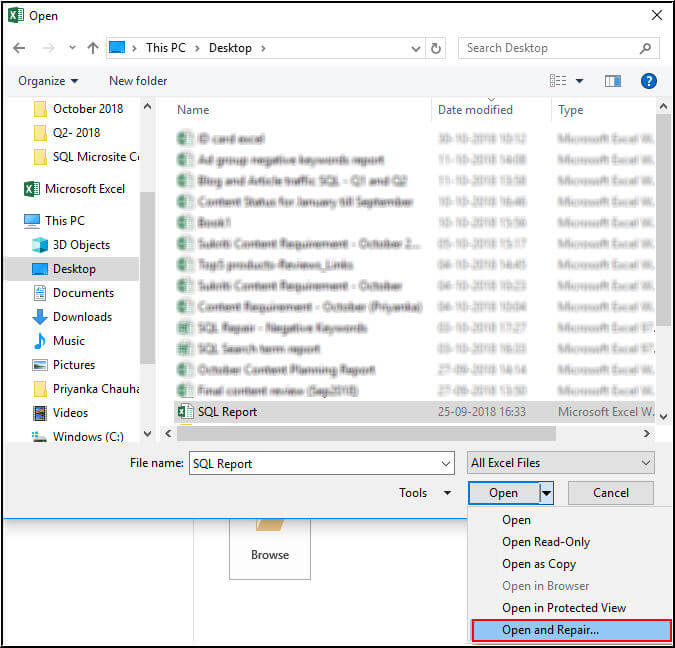A mensagem de erro “An error has occurred in the script on this page” geralmente especifica um problema relacionado ao JavaScript ou ao navegador no MS Excel. Esse aviso geralmente ocorre quando o Excel tenta carregar uma página da web ou um controle web. Este blog explica informações detalhadas sobre esse erro de script, juntamente com as principais causas e soluções rápidas para corrigi-lo.
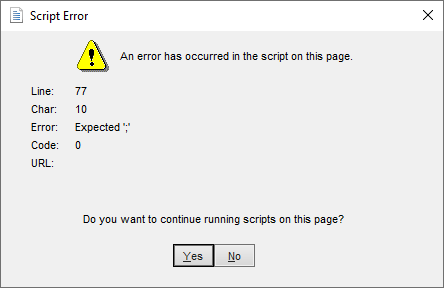
Então, vamos começar.
O que causa um erro no script desta página no Excel?
Não podemos atribuir a culpa a um único motivo para a ocorrência dessa mensagem de erro. Diversas causas podem levar a esse erro. Encontrar a fonte ajuda a corrigi-lo de forma eficaz.
- Suplementos do Excel corrompidos ou com defeito
- Configurações do Internet Explorer desatualizadas
- Erros de script nas páginas da web incorporadas
- Depuração de script restrita
- Instalação corrompida do MS Office
- Pasta de trabalho do Excel danificada.
Depois de extrair as causas comuns, é hora de conhecer as possíveis soluções.
Como corrigir um erro no script desta página no MS Excel?
Siga os métodos abaixo para se livrar dele.
Correções rápidas:
- Desative a depuração de script
- Desative extensões de navegador de terceiros
- Desative os complementos defeituosos
- Repare o arquivo Excel danificado
- Usando outro navegador da web
- Registrando o arquivo Urlmon.dll
- Entre em contato com a equipe de suporte da Microsoft
- Use a ferramenta de reparo e recuperação automática do Excel
Maneira 1 – Desative a depuração de script
A primeira solução que você pode tentar é desativar a depuração de script. Para isso, siga os passos abaixo:
- Pressione as teclas Win + R para abrir a caixa de diálogo Executar.
- Em seguida, digite inetcpl.cpl e pressione Enter para abrir as Opções da Internet.
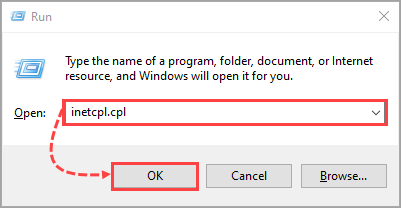
- Navegue até Avançado
- Marque as opções “Desativar depuração de script (Internet Explorer)” e “Desativar depuração de script (Outro)”.
- Desmarque também a opção “Exibir uma notificação sobre cada erro de script“.
- Clique em Aplicar e depois em OK.
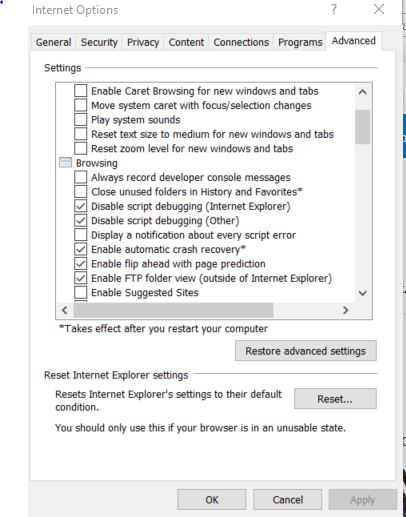
Leia também: Livre-se disso: 6 maneiras de o Excel Falha no upload Você é Necessário para Erro de login!
Método 2 – Desabilite extensões de navegador de terceiros
Muitos usuários relataram que desabilitar extensões de navegador de terceiros os ajudou a resolver um erro no script desta página. Para isso, siga atentamente as instruções abaixo:
- Abra o Painel de Controle.
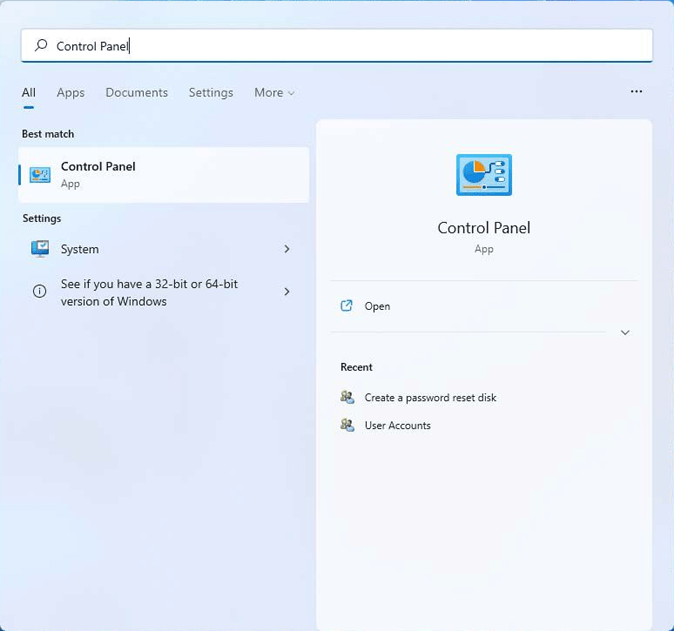
- Na janela do Painel de Controle, procure por “Opções da Internet” para iniciá-lo.
- Em Propriedades da Internet, escolha Avançado.
- Agora, role a lista de Configurações para baixo para navegar e certifique-se de que a caixa de seleção Habilitar extensões de navegador de terceiros esteja desabilitada.
- Por fim, clique na opção Aplicar para salvar as alterações.
Método 3 – Desabilite os Suplementos com Defeito
Como já mencionado na seção de causas, os suplementos do Excel instalados às vezes são corrompidos e causam vários problemas, incluindo erros de script. Nessa situação, você pode abrir o MS Excel em modo de segurança para solucionar esses erros de planilha. Isso desabilitará imediatamente os suplementos que entram em conflito com a planilha da web. Clique aqui para abrir o Excel em modo de segurança.
Maneira 4 – Reparar Arquivo Excel Danificado
Não importa se você está trabalhando em uma planilha do Excel online ou offline, você pode encontrar erros a qualquer momento devido à corrupção de arquivos. Nesses casos, o recurso Abrir e Reparar integrado do Excel é a melhor opção.
Siga os passos abaixo para usar este utilitário:
- Abra o aplicativo Excel >> vá em Abrir.
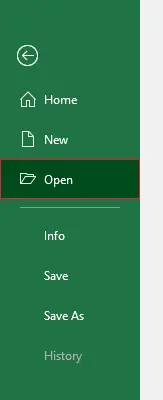
- Selecione a pasta de trabalho do Excel corrompida que está apresentando este erro.
- Agora, clique na seta ao lado de Abrir.
- Por fim, selecione a opção Abrir e Reparar >> botão Reparar.
Método 5 – Corrigir um erro no script desta página usando outro navegador
Este erro está diretamente associado ao navegador que você está usando no momento. Portanto, é recomendável usar um navegador diferente e verificar se isso ajuda a corrigir o erro do script do Excel.
Se este método falhar, tente o próximo.
Leia também: Correção – O aplicativo apresentou um erro interno SSL Excel!
Método 6 – Registrando o arquivo Urlmon.dll
Outro método eficaz para solucionar o erro no script desta página no Excel é registrar o arquivo Urlmon.dll.
- Pressione as teclas “Win + R” para abrir a caixa de diálogo Executar.
- Digite “Regsvr32 urlmon.dll” >> pressione Enter.
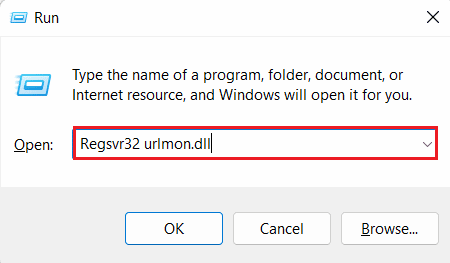
- Se for solicitado por um prompt do UAC (Controle de Conta de Usuário), basta clicar em Sim.
- Após a conclusão, você verá a mensagem “DllRegisterServer urmon.dll concluído” na tela.
Método 7 – Entre em contato com a equipe de suporte da Microsoft
Por último, mas não menos importante, se todas as soluções acima não corrigirem o erro, você pode tentar entrar em contato com o suporte da Microsoft para obter ajuda adicional na solução de problemas.
Use a ferramenta automática de reparo e recuperação do Excel
Se você estiver enfrentando um erro de script devido à corrupção grave do arquivo do Excel ou, infelizmente, perder os dados da planilha, você pode tentar o Excel Arquivo Reparar & Recuperação Ferramenta. Este programa não apenas repara o arquivo do Excel corrompido, mas também restaura todos os dados dele, incluindo gráficos, propriedades da planilha, comentários de células e muito mais.
Você pode até experimentar a versão demo gratuita desta ferramenta repleta de recursos.
Perguntas frequentes relacionadas:
Como habilitar scripts no Excel?
Para habilitar scripts no Excel, acesse Configurações >> Configurações da organização >> guia Serviços. Escolha Scripts do Office.
Como habilitar scripts ativos no Excel?
Se você deseja habilitar scripts ativos no Excel, escolha a guia “Segurança” >> zona “Internet” e clique no botão “Nível personalizado”. Agora, clique no botão “Habilitar” em Scripts Ativos na seção Scripts.
Como Alterar Scripts no Excel?
Para alterar um script no MS Excel, acesse a aba “Automatizar” >> selecione o script que deseja modificar e clique no botão “Editar” na página de detalhes do script.
Veredito Final
Corrigir o erro “Ocorreu um erro no script desta página” no Excel não precisa ser um pesadelo. Você pode corrigi-lo e restaurar a funcionalidade completa do Excel seguindo as etapas adequadas descritas acima.
Espero que esta publicação tenha sido útil. Se você estiver enfrentando qualquer outro problema relacionado ao Excel, compartilhe sua experiência conosco em nossas redes sociais no FB & Twitter.